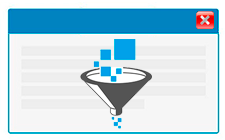
![]() Queste funzionalità sono disponibili solo nelle configurazioni del programma Standard e Professional.
Queste funzionalità sono disponibili solo nelle configurazioni del programma Standard e Professional.
Un altro modo per selezionare solo i dati necessari consiste nell'utilizzare la casella del filtro. Per configurare rapidamente il filtro, basta premere un pulsante speciale "alla colonna desiderata" .
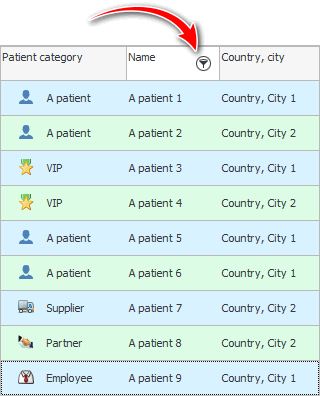
Quindi seleziona non un valore specifico, accanto al quale puoi mettere un segno di spunta, ma fai clic sulla voce ' (Impostazioni ...) '.
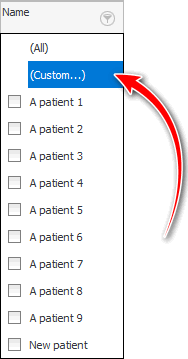
Nella finestra che appare non è necessario selezionare un campo, poiché abbiamo inserito il filtro di un campo già definito "Nome paziente" . Pertanto, non ci resta che specificare rapidamente il segno di confronto e inserire il valore. ![]() L'esempio precedente sarebbe simile a questo.
L'esempio precedente sarebbe simile a questo.
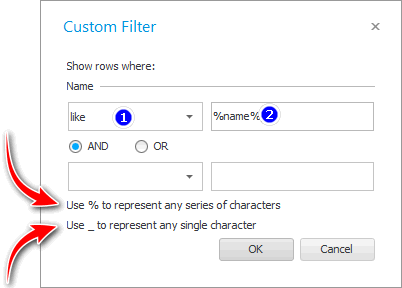
In questa semplice finestra per l'impostazione di un filtro, ci sono anche suggerimenti in fondo che spiegano cosa significano i segni ' percent ' e ' underscore ' durante la compilazione di un filtro.
Come puoi vedere in questa piccola finestra di filtraggio, puoi impostare due condizioni contemporaneamente per il campo corrente. Ciò è utile per i campi in cui è specificata una data. Quindi puoi facilmente impostare un intervallo di date, ad esempio, da mostrare "visite ai pazienti"dall'inizio alla fine di un determinato mese.
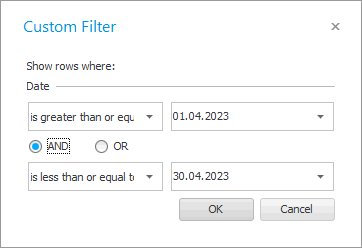
![]() Ma se hai bisogno di aggiungere una terza condizione, allora dovrai usare
Ma se hai bisogno di aggiungere una terza condizione, allora dovrai usare ![]() ampia finestra delle impostazioni del filtro .
ampia finestra delle impostazioni del filtro .
Cosa abbiamo prodotto con questo filtro? Abbiamo visualizzato solo quei pazienti che hanno nel campo "Nome" ovunque c'è la parola ' ivan '. Tale ricerca viene utilizzata quando è nota solo una parte del nome o del cognome.
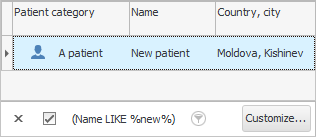
Puoi anche scrivere una condizione di filtro in questo modo.
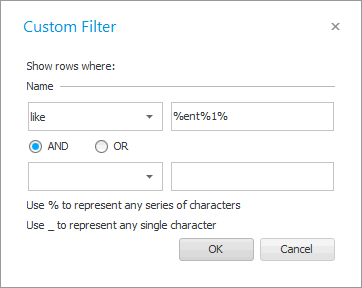
Pertanto, dovrai prima specificare la parte del cognome che contiene la sillaba ' in '. E poi indica subito la parte necessaria del nome che segue il cognome. Il nome deve contenere una coppia di lettere ' st '.
Il risultato sarà così.
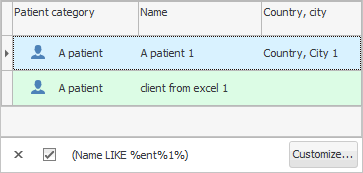

Per annullare la condizione su un campo specifico e visualizzare nuovamente tutti i record, selezionare ' (Tutti) '.
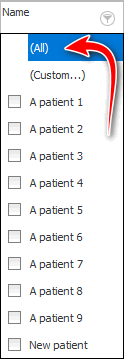
Vedi sotto per altri argomenti utili:
![]()
Sistema di contabilità universale
2010 - 2024